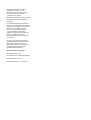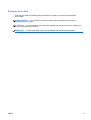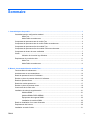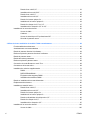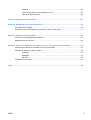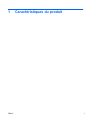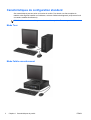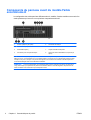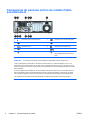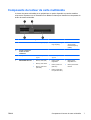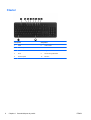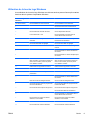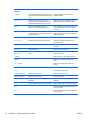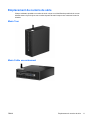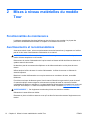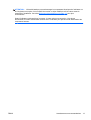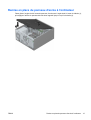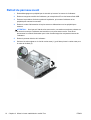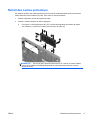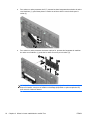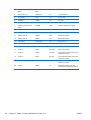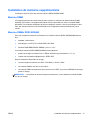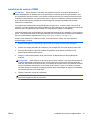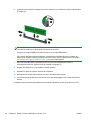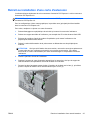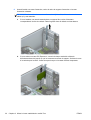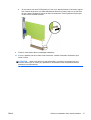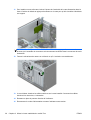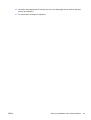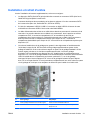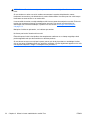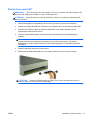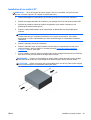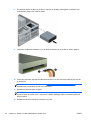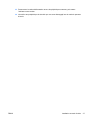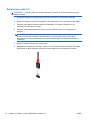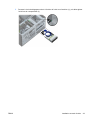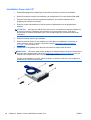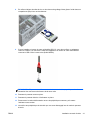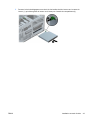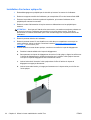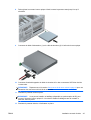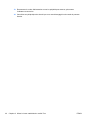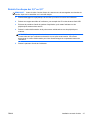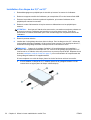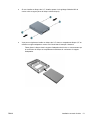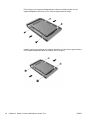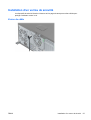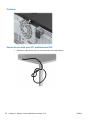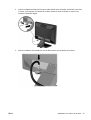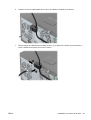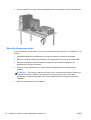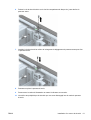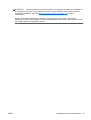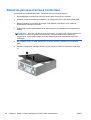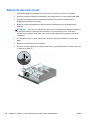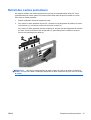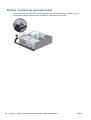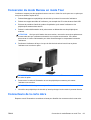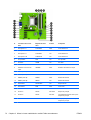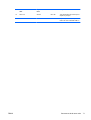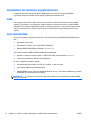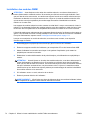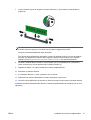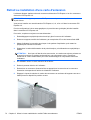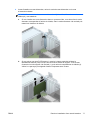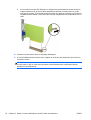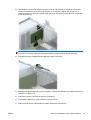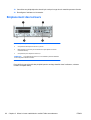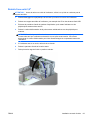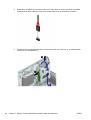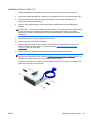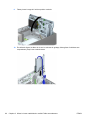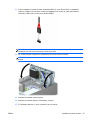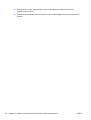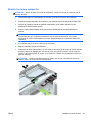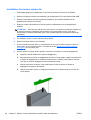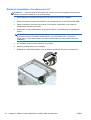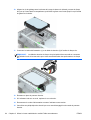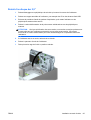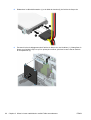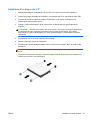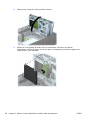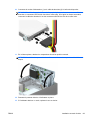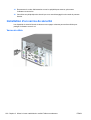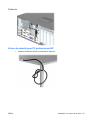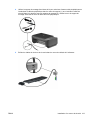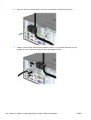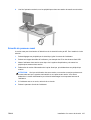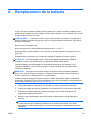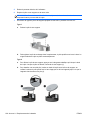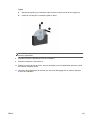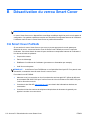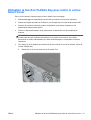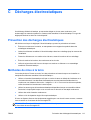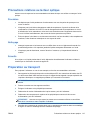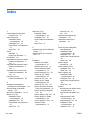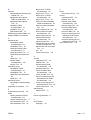Guide de référence du matériel
HP ProDesk 600 G1 Tour
HP ProDesk 600 G1 Faible encombrement

© Copyright 2013 Hewlett-Packard
Development Company, L.P. Les
informations contenues dans le présent
document peuvent faire l'objet de
modifications sans préavis.
Microsoft® et Windows® sont des marques
déposées aux États-Unis de Microsoft
Corporation.
Les garanties applicables aux produits et
services HP sont énoncées dans les textes
de garantie accompagnant ces produits et
services. Aucune partie du présent
document ne saurait être interprétée
comme constituant un quelconque
supplément de garantie. HP ne peut être
tenue responsable des erreurs ou
omissions techniques ou de rédaction de
ce document.
Ce document contient des informations
protégées par des droits d’auteur. Aucune
partie de ce document ne peut être
photocopiée, reproduite ou traduite dans
une autre langue sans l’accord écrit
préalable de Hewlett-Packard.
Guide de référence du matériel
HP ProDesk 600 G1 Tour
HP ProDesk 600 G1 Faible encombrement
Première édition (avril 2013)
Référence du document : 719015–051

À propos de ce livre
Ce guide fournit des informations basiques relatives à la mise à jour des PC professionnels
HP ProDesk.
AVERTISSEMENT ! Le non-respect de ces instructions expose l’utilisateur à des risques
potentiellement très graves.
ATTENTION : Le non-respect de ces instructions présente des risques, tant pour le matériel que
pour les informations qu’il contient.
REMARQUE : Le texte ainsi défini fournit des informations importantes supplémentaires.
FRWW iii

iv À propos de ce livre FRWW

Sommaire
1 Caractéristiques du produit ........................................................................................................................... 1
Caractéristiques de configuration standard .......................................................................................... 2
Mode Tour ........................................................................................................................... 2
Mode Faible encombrement ................................................................................................ 2
Composants du panneau avant du modèle Tour ................................................................................. 3
Composants du panneau avant du modèle Faible encombrement ...................................................... 4
Composants du panneau arrière du modèle Tour ................................................................................ 5
Composants du panneau arrière du modèle Faible encombrement .................................................... 6
Composants du lecteur de carte multimédia ........................................................................................ 7
Clavier .................................................................................................................................................. 8
Utilisation de la touche logo Windows ................................................................................. 9
Emplacement du numéro de série ..................................................................................................... 11
Mode Tour ......................................................................................................................... 11
Mode Faible encombrement .............................................................................................. 11
2 Mises à niveau matérielles du modèle Tour ............................................................................................... 12
Fonctionnalités de maintenance ......................................................................................................... 12
Avertissements et recommandations ................................................................................................. 12
Retrait du panneau d'accès à l'ordinateur .......................................................................................... 14
Remise en place du panneau d'accès à l'ordinateur .......................................................................... 15
Retrait du panneau avant ................................................................................................................... 16
Retrait des caches protecteurs ........................................................................................................... 17
Remise en place du panneau avant ................................................................................................... 19
Connecteurs de la carte mère ............................................................................................................ 19
Installation de mémoire supplémentaire ............................................................................................. 21
Modules DIMM ................................................................................................................... 21
Modules DIMMs DDR3-SDRAM ........................................................................................ 21
Équipement des supports DIMM ....................................................................................... 22
Installation de modules DIMM ........................................................................................... 23
Retrait ou installation d'une carte d'extension .................................................................................... 25
Emplacement des lecteurs ................................................................................................................. 30
Installation et retrait d’unités ............................................................................................................... 31
FRWW v

Retrait d'une unité 5,25" .................................................................................................... 33
Installation d'une unité 5,25" .............................................................................................. 35
Retrait d'une unité 3,5" ...................................................................................................... 38
Installation d'une unité 3,5" ................................................................................................ 40
Retrait d’un lecteur optique fin ........................................................................................... 42
Installation d'un lecteur optique fin .................................................................................... 44
Retrait d'un disque dur 3,5" ou 2,5" ................................................................................... 47
Installation d'un disque dur 3,5" ou 2,5" ............................................................................. 50
Installation d’un verrou de sécurité ..................................................................................................... 55
Verrou de câble ................................................................................................................. 55
Cadenas ............................................................................................................................ 56
Verrou de sécurité pour PC professionnel HP ................................................................... 56
Sécurité du panneau avant ................................................................................................ 60
3 Mises à niveau matérielles du modèle Faible encombrement .................................................................. 62
Fonctionnalités de maintenance ......................................................................................................... 62
Avertissements et recommandations ................................................................................................. 62
Retrait du panneau d'accès à l'ordinateur .......................................................................................... 64
Remise en place du panneau d'accès à l'ordinateur .......................................................................... 65
Retrait du panneau avant ................................................................................................................... 66
Retrait des caches protecteurs ........................................................................................................... 67
Remise en place du panneau avant ................................................................................................... 68
Conversion du mode Bureau en mode Tour ...................................................................................... 69
Connecteurs de la carte mère ............................................................................................................ 69
Installation de mémoire supplémentaire ............................................................................................. 72
DIMM ................................................................................................................................. 72
DDR3-SDRAM DIMM ........................................................................................................ 72
Équipement des supports DIMM ....................................................................................... 73
Installation des modules DIMM .......................................................................................... 74
Retrait ou installation d'une carte d'extension .................................................................................... 76
Emplacement des lecteurs ................................................................................................................. 80
Installation et retrait d’unités ............................................................................................................... 81
Retrait d'une unité 3,5" ...................................................................................................... 83
Installation d'une unité 3,5" ................................................................................................ 85
Retrait d’un lecteur optique fin ........................................................................................... 89
Installation d'un lecteur optique fin .................................................................................... 90
Retrait et réinstallation d'un disque dur 3,5" ...................................................................... 92
Retrait d'un disque dur 2,5" ............................................................................................... 95
Installation d'un disque dur 2,5" ......................................................................................... 97
Installation d’un verrou de sécurité ................................................................................................... 100
Verrou de câble ............................................................................................................... 100
vi FRWW

Cadenas .......................................................................................................................... 101
Verrou de sécurité pour PC professionnel HP ................................................................. 101
Sécurité du panneau avant .............................................................................................. 105
Annexe A Remplacement de la batterie ....................................................................................................... 107
Annexe B Désactivation du verrou Smart Cover ........................................................................................ 110
Clé Smart Cover FailSafe ................................................................................................................. 110
Utilisation la fonction FailSafe Key pour retirer le verrou Smart Cover ............................................ 111
Annexe C Décharges électrostatiques ........................................................................................................ 113
Prévention des décharges électrostatiques ..................................................................................... 113
Méthodes de mise à la terre ............................................................................................................. 113
Annexe D Instructions d'utilisation, d'entretien courant et de préparation au transport ....................... 114
Instructions d'utilisation et d'entretien courant de l'ordinateur .......................................................... 114
Précautions relatives au lecteur optique .......................................................................................... 115
Procédure ........................................................................................................................ 115
Nettoyage ........................................................................................................................ 115
Sécurité ............................................................................................................................ 115
Préparation au transport ................................................................................................................... 115
Index ................................................................................................................................................................. 116
FRWW vii

viii FRWW

1 Caractéristiques du produit
FRWW 1

Caractéristiques de configuration standard
Ses caractéristiques peuvent varier en fonction du modèle. Pour obtenir une liste complète du
matériel et des logiciels installés sur l'ordinateur, exécutez l'utilitaire de diagnostic (uniquement fourni
sur certains modèles d'ordinateurs).
REMARQUE : Les deux modèles peuvent être installés en position Tour ou en position Bureau.
Mode Tour
Mode Faible encombrement
2 Chapitre 1 Caractéristiques du produit FRWW

Composants du panneau avant du modèle Tour
La configuration des unités peut être différente selon le modèle. Certains modèles sont munis d’un
cache protecteur qui recouvre un ou plusieurs compartiments d’unité.
1 Compartiment d'unité mi-hauteur 5,25" (derrière
panneau)
6 Voyant d'activité du disque dur
2 Ports USB 2.0 (noir) 7 Lecteur optique fin (en option)
3 Ports USB 3.0 (bleu) 8 Lecteur de cartes multimédias de 3,5 pouces (en
option)
4 Connecteur de casque 9 Connecteur pour microphone/casque
5 Bouton d'alimentation double état
REMARQUE : Lorsqu’un périphérique est branché au connecteur pour microphone/casque, une boîte de
dialogue s’ouvre, vous demandant si vous souhaitez utiliser le connecteur pour un périphérique d’entrée de ligne
microphone ou pour un casque. Vous pouvez reconfigurer le connecteur à tout moment en double-cliquant sur
l’icône Audio Manager dans la barre des tâches Windows.
REMARQUE : Le voyant d’alimentation est normalement blanc lorsque l'ordinateur est allumé. S’il clignote en
rouge, cela indique qu'un problème est présent et l'ordinateur affiche un code de diagnostic. Reportez-vous au
Guide d'entretien et de maintenance pour interpréter le code.
FRWW Composants du panneau avant du modèle Tour 3

Composants du panneau avant du modèle Faible
encombrement
La configuration des unités peut être différente selon le modèle. Certains modèles sont munis d’un
cache protecteur qui recouvre un ou plusieurs compartiments d’unité.
1 Lecteur optique fin (en option) 5 Connecteur de casque
2 Ports USB 2.0 (noir) 6 Bouton d’alimentation double état
3 Ports USB 3.0 (bleu) 7 Voyant d’activité du disque dur
4 Connecteur pour microphone/casque 8 Lecteur de cartes multimédia de 3,5 pouces (en
option)
REMARQUE : Lorsqu’un périphérique est branché au connecteur pour microphone/casque, une boîte de
dialogue s’ouvre, vous demandant si vous souhaitez utiliser le connecteur pour un périphérique d’entrée de ligne
microphone ou pour un casque. Vous pouvez reconfigurer le connecteur à tout moment en double-cliquant sur
l’icône Audio Manager dans la barre des tâches Windows.
REMARQUE : Le voyant d’alimentation est normalement blanc lorsque l'ordinateur est allumé. S’il clignote en
rouge, cela indique qu'un problème est présent et l'ordinateur affiche un code de diagnostic. Reportez-vous au
Guide d'entretien et de maintenance pour interpréter le code.
4 Chapitre 1 Caractéristiques du produit FRWW

Composants du panneau arrière du modèle Tour
1 Connecteur du cordon d’alimentation 7 Connecteur audio de sortie de ligne
pour périphériques audio alimentés
(vert)
2
Connecteur pour clavier PS/2 (violet) 8 Connecteur pour souris PS/2 (vert)
3
Ports USB 2.0 (noir) 9 Connecteur réseau RJ-45
4
Connecteurs de moniteur DisplayPort 10 Connecteur série
5
Connecteur de moniteur VGA 11 Connecteur audio d'entrée de ligne
(bleu)
6
Ports USB 3.0 (bleu)
REMARQUE : Un deuxième port série et un port parallèle sont disponibles en option auprès de HP.
Lorsqu’un périphérique est branché au connecteur d’entrée audio bleu, une boîte de dialogue s’ouvre, vous
demandant si vous souhaitez utiliser le connecteur pour un périphérique d’entrée ou pour un microphone. Vous
pouvez reconfigurer le connecteur à tout moment en double-cliquant sur l’icône Audio Manager dans la barre des
tâches Windows.
Si une carte graphique est installée sur l'un des connecteurs de la carte mère, les connecteurs vidéo de cette carte
graphique et les chipsets intégrés de la carte mère peuvent être utilisés en même temps. Toutefois, dans une telle
configuration, seul l'écran connecté à la carte graphique discrète affichera les messages POST.
Les chipsets de la carte mère peuvent être désactivés en modifiant les paramètres dans Computer Setup.
FRWW Composants du panneau arrière du modèle Tour 5

Composants du panneau arrière du modèle Faible
encombrement
1 Connecteur pour souris PS/2 (vert) 7 Connecteur pour clavier PS/2 (violet)
2
Connecteur réseau RJ-45 8 Connecteurs de moniteur DisplayPort
3
Connecteur série 9 Connecteur de moniteur VGA
4
Ports USB 2.0 (noir) 10 Ports USB 3.0 (bleu)
5
Connecteur audio d'entrée de ligne (bleu) 11 Connecteur audio de sortie de ligne
pour périphériques audio alimentés
(vert)
6 Connexion du cordon d’alimentation
REMARQUE : Un deuxième port série et un port parallèle sont disponibles en option auprès de HP.
Lorsqu’un périphérique est branché au connecteur d’entrée audio bleu, une boîte de dialogue s’ouvre, vous
demandant si vous souhaitez utiliser le connecteur pour un périphérique d’entrée ou pour un microphone. Vous
pouvez reconfigurer le connecteur à tout moment en double-cliquant sur l’icône Audio Manager dans la barre des
tâches Windows.
Si une carte graphique est installée sur l'un des connecteurs d'unité de la carte mère, les connecteurs vidéo de
cette carte graphique et les chipsets intégrés de la carte mère peuvent être utilisés en même temps. Toutefois,
dans une telle configuration, seul l'écran connecté à la carte graphique discrète affichera les messages POST.
Les chipsets de la carte mère peuvent être désactivés en modifiant les paramètres dans Computer Setup.
6 Chapitre 1 Caractéristiques du produit FRWW

Composants du lecteur de carte multimédia
Le lecteur de cartes multimédia est un périphérique en option disponible sur certains modèles
uniquement. Reportez-vous à l’illustration et au tableau suivants pour identifier les composants du
lecteur de cartes multimédia.
N° Connecteur Support
1 SD/HC/XC/UHS-1/Plus
●
Secure Digital (SD)
●
SDHC (Secure Digital
High Capacity)
●
Carte mémoire
Secure Digital
Extended Capacity
(SDXC)
2 Voyant d’activité du
lecteur de cartes
multimédia
3 CompactFlash I/II
●
Carte CompactFlash
Type 1
●
Carte CompactFlash
Type 2
●
MicroDrive
4 MS PRO/MS PRO Duo
●
Memory Stick (MS)
● Memory Stick Select
●
Memory Stick PRO
(MS PRO)
●
Memory Stick
MagicGate
●
Memory Stick Duo
(MS Duo)
● Memory Stick PRO
Duo (MS PRO Duo)
●
Memory Stick
MagicGate Duo
●
Memory Stick PRO-
HG Duo
FRWW Composants du lecteur de carte multimédia 7

Clavier
Composant Composant
1 Veille 6 Volume muet
2 Retour rapide 7 Diminuer le volume
3 Lecture/Pause 8 Augmenter le volume
4 Arrêt 9 Touche de logo Windows
5 Avance rapide 10 Fonction
8 Chapitre 1 Caractéristiques du produit FRWW

Utilisation de la touche logo Windows
La combinaison de la touche logo Windows avec d’autres touches permet d’accomplir certaines
fonctions dans le système d’exploitation Windows.
Touche de logo
Windows +
Windows 7 Windows 8
pas d'autre touche Permet d'afficher le menu Démarrer Permet d'afficher l'écran Démarrer
c Permet d'ouvrir la barre d'outils Charms
d Permet d’afficher le Bureau Permet d’afficher le Bureau
e Permet d’exécuter le Poste de travail Ouvre l'Explorateur Windows
f Lance Rechercher : tous Permet d'accéder aux fichiers dans la
section Rechercher de Charms
Ctrl + f Lance la boíte de dialogue Rechercher :
ordinateur
Permet de lancer la boîte de dialogue
Rechercher les ordinateurs
g Permet de faire défiler les gadgets Permet de faire défiler les gadgets
h Permet d'accéder à la section Partager de
Charms
i Permet d'accéder à la section Paramètres
de Charms
k Permet d'accéder à la section Périphériques
de Charms
l Permet de verrouiller l’ordinateur si vous
êtes connecté à un domaine de réseau ou,
dans le cas contraire, permet de passer
d’un utilisateur à l’autre
Permet de verrouiller l’ordinateur si vous
êtes connecté à un domaine de réseau ou,
dans le cas contraire, permet de passer
d’un utilisateur à l’autre
m Réduit toutes les applications ouvertes Réduit toutes les applications ouvertes
o Permet de verrouiller l'orientation de l'écran
p Choisissez un mode d’affichage de la
présentation
Permet d'ouvrir les options de projection
q Permet d'accéder à la section Rechercher
de Charms
r Exécute la boíte de dialogue Exécuter Ouvre la boîte de dialogue Exécuter.
t Permet de naviguer entre les programmes
de la barre des tâches
Permet de faire défiler les programmes de
la barre des tâches
u Permet de lancer les Options d'ergonomie Permet de lancer les Options d'ergonomie
v Permet de faire défiler les notifications
w Permet d'accéder aux Paramètres dans la
section Rechercher de Charms
x Permet d'ouvrir le Centre de mobilité
Windows, s'il est installé
Permet d'ouvrir le Centre de mobilité
Windows, s'il est installé
z Permet d'ouvrir la barre des applications
F1 Permet d’exécuter l’Aide de Windows Permet d’exécuter l’Aide de Windows
FRWW Clavier 9

Touche de logo
Windows +
Windows 7 Windows 8
Tabulation Permet de faire défiler les programmes de
la Barre des tâches à l'aide de Windows Flip
3-D
Permet de faire défiler l'historique de
l'application Metro
Ctrl + Tab Utilisez les touches de direction pour
naviguer entre les programmes de la barre
des tâches à l’aide de Windows Flip 3-D
Utilisation des touches fléchées pour faire
défiler l'historique de l'application Metro
Espace Place tous les gadgets à l’avant et
sélectionne la barre latérale Windows
Permet de passer d'une langue de saisie et
d'une disposition de clavier à une autre et
vice-versa
toute touche numérique Permet d'accéder à l'application
correspondant à un emplacement donné de
la Barre des tâches
Permet d'accéder à l'application
correspondant à un emplacement donné de
la Barre des tâches
flèche haut Agrandit la fenêtre Permet d'agrandir la fenêtre Bureau
flèche gauche Positionne la fenêtre à gauche de l’écran Positionne la fenêtre du Bureau sur la
gauche de l’écran
flèche droite Positionne la fenêtre à droite de l’écran Positionne la fenêtre du Bureau sur la droite
de l’écran
flèche bas Réduit la fenêtre Réduit la fenêtre du Bureau
Maj + flèche gauche ou
flèche droite
Déplace une fenêtre d’un moniteur à un
autre
Permet de déplacer une fenêtre d’un
moniteur à un autre
, (virgule) Permet de jeter un coup d'œil au Bureau.
. (point) Positionne une application Metro sur la
droite
Maj + . (point) Positionne une application Metro sur la
gauche
Entrée Permet de lancer le Narrateur
Échap Permet de fermer la Loupe
+ (pavé numérique) Effectue un zoom avant Permet d'agrandir (Loupe)
- (pavé numérique) Effectue un zoom arrière Annule l'effet Loupe
Accueil Permet de réduire les fenêtres non-actives
du Bureau
Permet de réduire les fenêtres non-actives
du Bureau
Saut Permet d'afficher les Propriétés du système Permet d'afficher les Propriétés du système
PgUp Permet de déplacer l'écran Démarrage vers
l'écran de gauche
PgDn Permet de déplacer l'écran Démarrage vers
l'écran de droite
10 Chapitre 1 Caractéristiques du produit FRWW

Emplacement du numéro de série
Chaque ordinateur possède un numéro de série unique et un identifiant de produit situés sur son
châssis externe. Ayez toujours ces numéros à portée de main lorsque vous contactez le service
clientèle.
Mode Tour
Mode Faible encombrement
FRWW Emplacement du numéro de série 11

2 Mises à niveau matérielles du modèle
Tour
Fonctionnalités de maintenance
L’ordinateur possède des fonctions facilitant sa mise à niveau et son entretien. La plupart des
procédures d’installation décrites dans ce chapitre ne nécessitent aucun outil.
Avertissements et recommandations
Avant toute mise à niveau, suivez scrupuleusement toutes les instructions s’y rapportant et n’oubliez
pas de lire les notes d’avertissement et d’attention de ce manuel.
AVERTISSEMENT ! Afin de réduire les risques de blessures provenant de choc électrique, de
surface à haute température ou d’incendie :
Déconnectez le cordon d’alimentation de la prise murale et laissez refroidir les éléments internes du
système avant de les toucher.
Ne branchez pas de connecteurs de téléphone ou de télécommunication sur les prises de carte
réseau.
Utilisez toujours la fiche de terre du cordon d’alimentation. La fiche de terre est un élément de
sécurité important.
Branchez le cordon d’alimentation sur une prise secteur avec conducteur de terre, accessible
facilement.
Pour éviter tout risque de blessure grave, lisez le manuel Sécurité et ergonomie du poste de travail.
Ce manuel explique comment agencer correctement un poste de travail et comment s’installer
confortablement devant un ordinateur. Il contient également d’importantes informations sur la sécurité
électrique et mécanique. Ce manuel est disponible sur le Web à l’adresse
http://www.hp.com/ergo.
AVERTISSEMENT ! Cet équipement contient des pièces sous tension et mobiles.
Débranchez-le avant d’ôter son boîtier.
Remettez en place ce boîtier et assurez-vous qu’il est bien fixé avant de remettre l’équipement sous
tension.
12 Chapitre 2 Mises à niveau matérielles du modèle Tour FRWW
La page est en cours de chargement...
La page est en cours de chargement...
La page est en cours de chargement...
La page est en cours de chargement...
La page est en cours de chargement...
La page est en cours de chargement...
La page est en cours de chargement...
La page est en cours de chargement...
La page est en cours de chargement...
La page est en cours de chargement...
La page est en cours de chargement...
La page est en cours de chargement...
La page est en cours de chargement...
La page est en cours de chargement...
La page est en cours de chargement...
La page est en cours de chargement...
La page est en cours de chargement...
La page est en cours de chargement...
La page est en cours de chargement...
La page est en cours de chargement...
La page est en cours de chargement...
La page est en cours de chargement...
La page est en cours de chargement...
La page est en cours de chargement...
La page est en cours de chargement...
La page est en cours de chargement...
La page est en cours de chargement...
La page est en cours de chargement...
La page est en cours de chargement...
La page est en cours de chargement...
La page est en cours de chargement...
La page est en cours de chargement...
La page est en cours de chargement...
La page est en cours de chargement...
La page est en cours de chargement...
La page est en cours de chargement...
La page est en cours de chargement...
La page est en cours de chargement...
La page est en cours de chargement...
La page est en cours de chargement...
La page est en cours de chargement...
La page est en cours de chargement...
La page est en cours de chargement...
La page est en cours de chargement...
La page est en cours de chargement...
La page est en cours de chargement...
La page est en cours de chargement...
La page est en cours de chargement...
La page est en cours de chargement...
La page est en cours de chargement...
La page est en cours de chargement...
La page est en cours de chargement...
La page est en cours de chargement...
La page est en cours de chargement...
La page est en cours de chargement...
La page est en cours de chargement...
La page est en cours de chargement...
La page est en cours de chargement...
La page est en cours de chargement...
La page est en cours de chargement...
La page est en cours de chargement...
La page est en cours de chargement...
La page est en cours de chargement...
La page est en cours de chargement...
La page est en cours de chargement...
La page est en cours de chargement...
La page est en cours de chargement...
La page est en cours de chargement...
La page est en cours de chargement...
La page est en cours de chargement...
La page est en cours de chargement...
La page est en cours de chargement...
La page est en cours de chargement...
La page est en cours de chargement...
La page est en cours de chargement...
La page est en cours de chargement...
La page est en cours de chargement...
La page est en cours de chargement...
La page est en cours de chargement...
La page est en cours de chargement...
La page est en cours de chargement...
La page est en cours de chargement...
La page est en cours de chargement...
La page est en cours de chargement...
La page est en cours de chargement...
La page est en cours de chargement...
La page est en cours de chargement...
La page est en cours de chargement...
La page est en cours de chargement...
La page est en cours de chargement...
La page est en cours de chargement...
La page est en cours de chargement...
La page est en cours de chargement...
La page est en cours de chargement...
La page est en cours de chargement...
La page est en cours de chargement...
La page est en cours de chargement...
La page est en cours de chargement...
La page est en cours de chargement...
La page est en cours de chargement...
La page est en cours de chargement...
La page est en cours de chargement...
La page est en cours de chargement...
La page est en cours de chargement...
La page est en cours de chargement...
-
 1
1
-
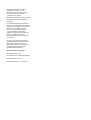 2
2
-
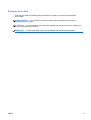 3
3
-
 4
4
-
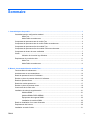 5
5
-
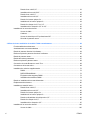 6
6
-
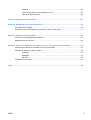 7
7
-
 8
8
-
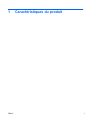 9
9
-
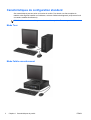 10
10
-
 11
11
-
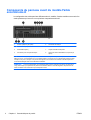 12
12
-
 13
13
-
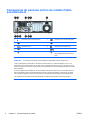 14
14
-
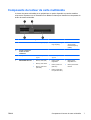 15
15
-
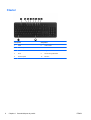 16
16
-
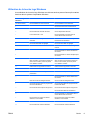 17
17
-
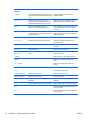 18
18
-
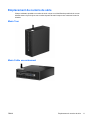 19
19
-
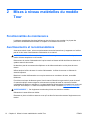 20
20
-
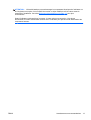 21
21
-
 22
22
-
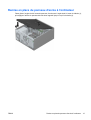 23
23
-
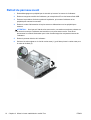 24
24
-
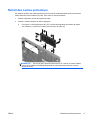 25
25
-
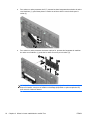 26
26
-
 27
27
-
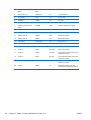 28
28
-
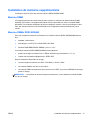 29
29
-
 30
30
-
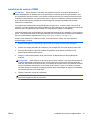 31
31
-
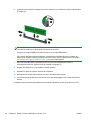 32
32
-
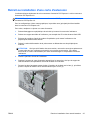 33
33
-
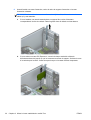 34
34
-
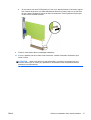 35
35
-
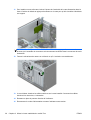 36
36
-
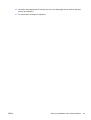 37
37
-
 38
38
-
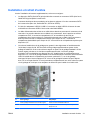 39
39
-
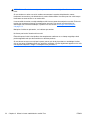 40
40
-
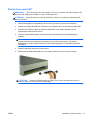 41
41
-
 42
42
-
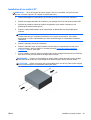 43
43
-
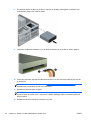 44
44
-
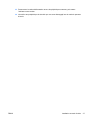 45
45
-
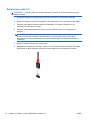 46
46
-
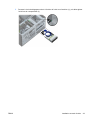 47
47
-
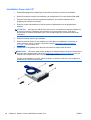 48
48
-
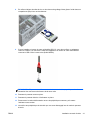 49
49
-
 50
50
-
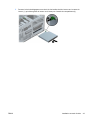 51
51
-
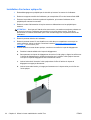 52
52
-
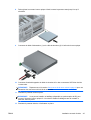 53
53
-
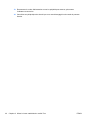 54
54
-
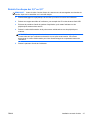 55
55
-
 56
56
-
 57
57
-
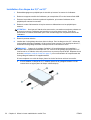 58
58
-
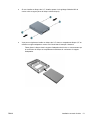 59
59
-
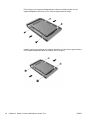 60
60
-
 61
61
-
 62
62
-
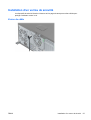 63
63
-
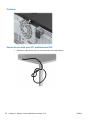 64
64
-
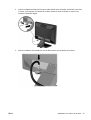 65
65
-
 66
66
-
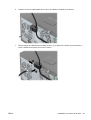 67
67
-
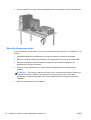 68
68
-
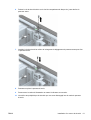 69
69
-
 70
70
-
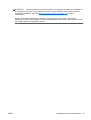 71
71
-
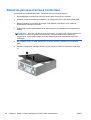 72
72
-
 73
73
-
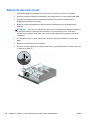 74
74
-
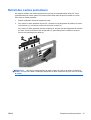 75
75
-
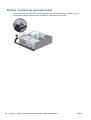 76
76
-
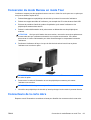 77
77
-
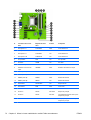 78
78
-
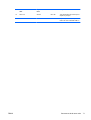 79
79
-
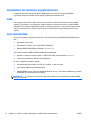 80
80
-
 81
81
-
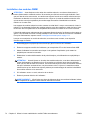 82
82
-
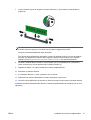 83
83
-
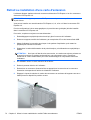 84
84
-
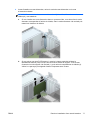 85
85
-
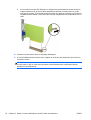 86
86
-
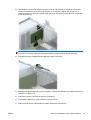 87
87
-
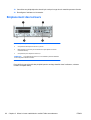 88
88
-
 89
89
-
 90
90
-
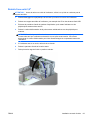 91
91
-
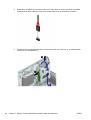 92
92
-
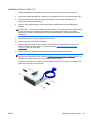 93
93
-
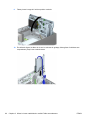 94
94
-
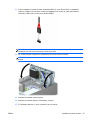 95
95
-
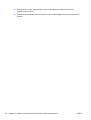 96
96
-
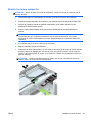 97
97
-
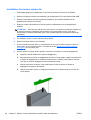 98
98
-
 99
99
-
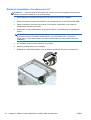 100
100
-
 101
101
-
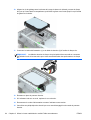 102
102
-
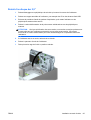 103
103
-
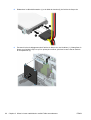 104
104
-
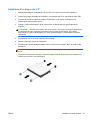 105
105
-
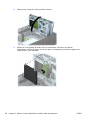 106
106
-
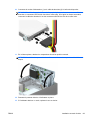 107
107
-
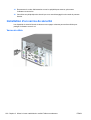 108
108
-
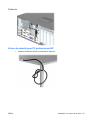 109
109
-
 110
110
-
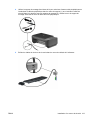 111
111
-
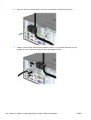 112
112
-
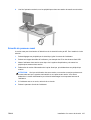 113
113
-
 114
114
-
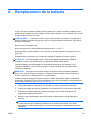 115
115
-
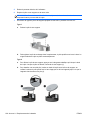 116
116
-
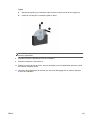 117
117
-
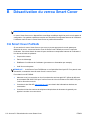 118
118
-
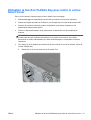 119
119
-
 120
120
-
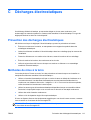 121
121
-
 122
122
-
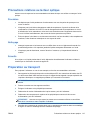 123
123
-
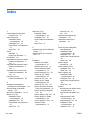 124
124
-
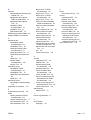 125
125
HP ProDesk 600 G1 Tower PC (ENERGY STAR) Guide de référence
- Taper
- Guide de référence
Documents connexes
-
HP ProDesk 485 G1 Microtower PC Guide de référence
-
HP EliteDesk 705 G2 Microtower PC Guide de référence
-
HP ProDesk 490 G3 Microtower PC Guide de référence
-
HP ProDesk 400 G3 Microtower PC (ENERGY STAR) Guide de référence
-
HP EliteDesk 800 G2 Tower PC (ENERGY STAR) Guide de référence
-
HP ProDesk 600 G2 Small Form Factor PC Guide de référence
-
HP EliteDesk 800 G2 Small Form Factor PC (ENERGY STAR) Guide de référence
-
HP EliteDesk 705 G2 Base Model Small Form Factor PC Guide de référence
-
HP EliteDesk 705 G3 Microtower PC Guide de référence
-
HP ProDesk 600 G2 Base Model Microtower PC Guide de référence